为什么鼠标箭头不见了 电脑鼠标箭头消失了怎么恢复
更新时间:2024-01-20 09:56:59作者:jiang
当我们使用电脑时,突然发现鼠标箭头不见了,这是一种相当常见的问题,许多人可能会感到困惑,不知道为什么会出现这种情况,以及如何恢复鼠标箭头的显示。事实上电脑鼠标箭头消失的原因有很多,可能是由于系统故障、驱动程序问题或者是一些设置错误所导致。在这篇文章中我们将探讨一些常见的原因以及解决方法,以帮助您恢复丢失的鼠标箭头。
操作方法:
1.按Windows键,然后连续按Shift+Tab键3次。再按向下箭头↓找到设置图标(齿轮形状),按Enter键。
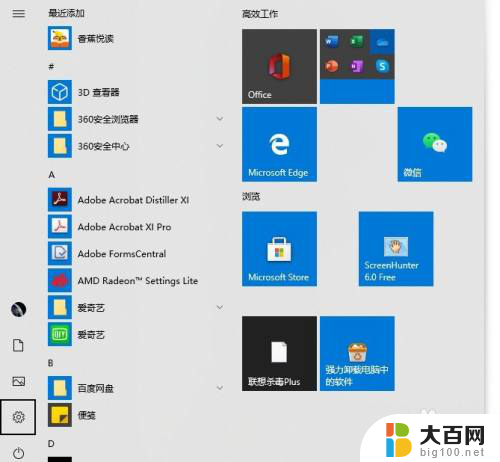
2.按Tab键,然后按向右箭头→,找到【设备】,按Enter。

3.按Tab键,然后向下箭头↓找到【鼠标】,按Enter键。
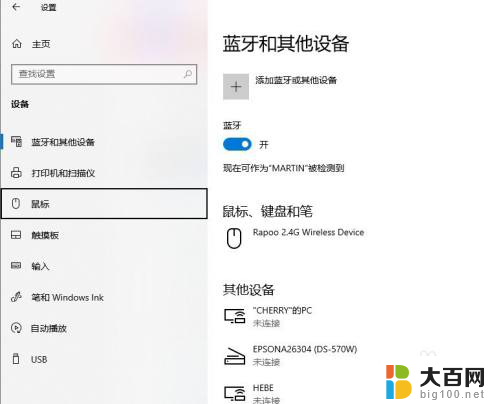
4.多次按Tab键,找到位于底部的【其他鼠标选项】。按Enter键。
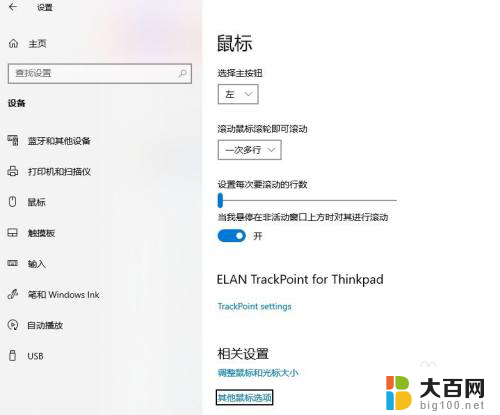
5.此时跳出【鼠标属性】对话框。
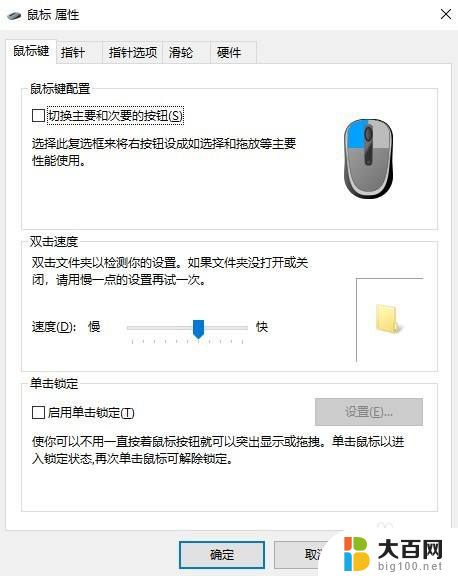
6.按Shift+Tab,然后按向右箭头→切换到【硬件】。按Tab键查看设备情况。如果有设备关闭,打开即可恢复鼠标箭头。
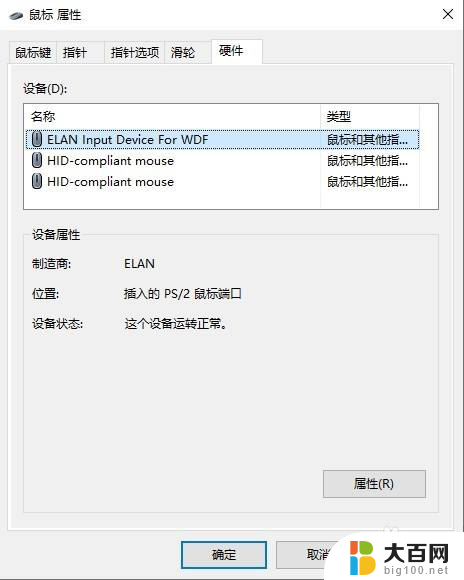
以上就是为什么鼠标箭头不见了的全部内容,如果遇到这种情况,你可以按照以上操作进行解决,非常简单快速。
为什么鼠标箭头不见了 电脑鼠标箭头消失了怎么恢复相关教程
- 电脑看不见鼠标箭头 电脑鼠标箭头消失不见了怎样恢复
- surface找不到鼠标箭头 电脑鼠标箭头丢失不见了怎么办
- 电脑没显示鼠标箭头 电脑鼠标箭头消失了怎么办
- 电脑打开找不到鼠标箭头 电脑鼠标箭头不见了怎么恢复
- 无线鼠标没有箭头显示什么原因 电脑鼠标箭头丢失了怎么办
- 电脑上没有鼠标箭头怎么办 电脑鼠标箭头不见了怎么解决
- 笔记本电脑怎么调出自带鼠标箭头 电脑鼠标箭头不见了怎么办
- 电脑显示不出鼠标箭头 电脑鼠标指针消失不见了怎么办
- 无线鼠标不显示箭头怎么办 电脑鼠标箭头消失无法操作怎么办
- 电脑开机后不显示鼠标怎么办 电脑开机鼠标箭头不见了怎么解决
- 苹果进windows系统 Mac 双系统如何使用 Option 键切换
- win开机不显示桌面 电脑开机后黑屏无法显示桌面解决方法
- windows nginx自动启动 Windows环境下Nginx开机自启动实现方法
- winds自动更新关闭 笔记本电脑关闭自动更新方法
- 怎样把windows更新关闭 笔记本电脑如何关闭自动更新
- windows怎么把软件删干净 如何在笔记本上彻底删除软件
电脑教程推荐